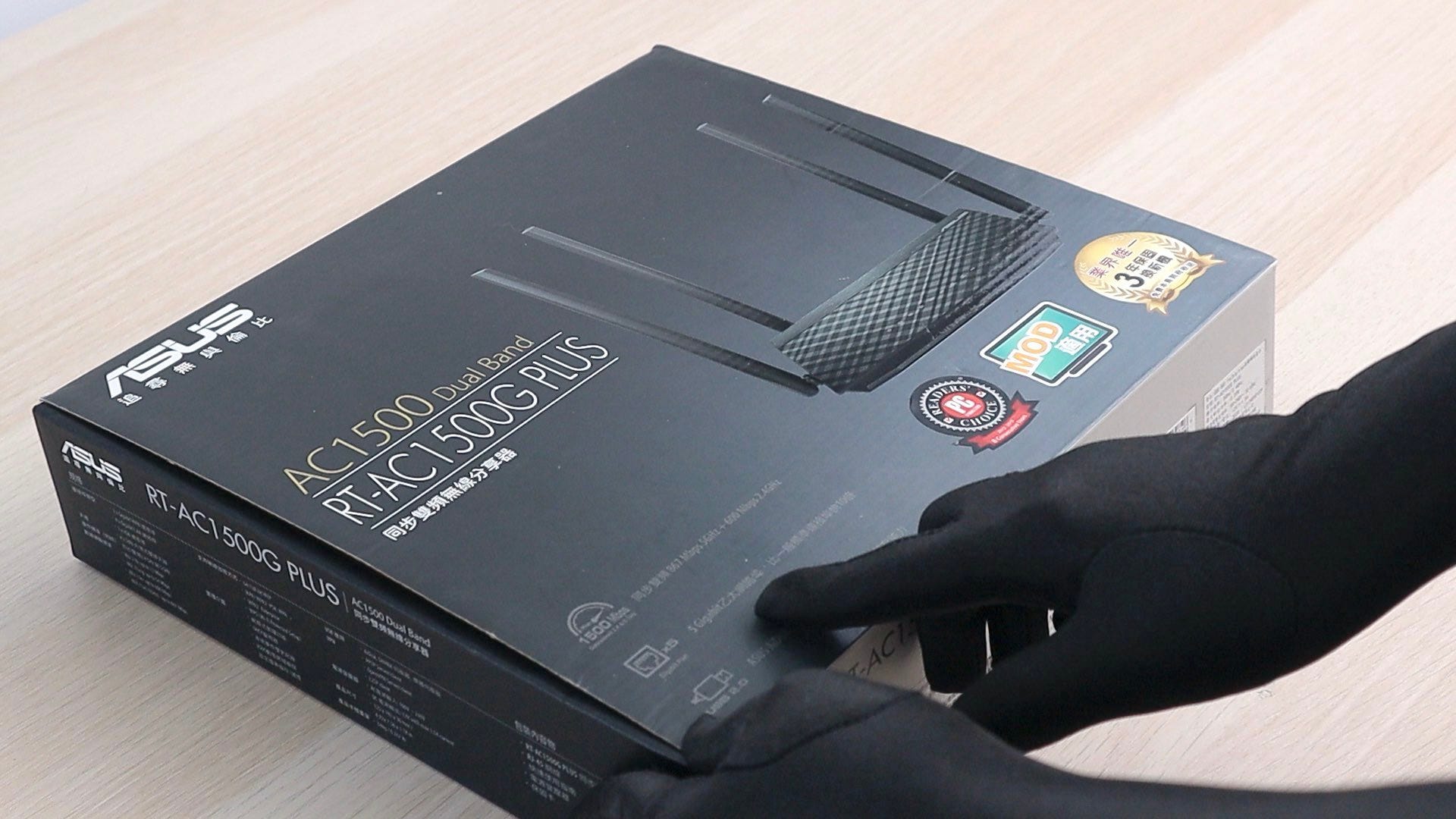
盒裝外觀一如往常的盒裝樣貌,上面寫著 AC1500 Dual Band RT-AC1500G PLUS,同步雙頻無線分享器。其中 Dual Band 的意思就是其具備 2.4GHz 和 5GHz 的訊號。

RT-AC1500G PLUS 盒裝重量達到 776 公克。

打開包裝後,中間是說明書、保固登錄通知函,右邊隨附一條藍色的網路線和電源供應器。

從盒裝中拿出機器本體。我一邊 5GHz,相較 2.4GHz 能乘載更高的數據傳輸,當然這個差異對一般使用者來說應該是無感。反而是 2.4GHz 因為在家用環境中已經有太多東西運行在這個頻率,容易造成干擾。有時候甚至鄰居家的 AP 功率太強也可以讓你的訊號不穩。如果你的手機、電腦、AP 有支援 5GHz,在 2.4GHz 受到干擾時,就有 5GHz 可以使用。

RT-AC1500G PLUS 重量約為 353.5g。

會選擇這台 AP,主要是經常會遇到長輩和朋友問說,想買好一點的 AP,價格貴一點沒關係。結果一問他的預算,所謂貴一點就是一兩千。如果是之前我在玩的 ROG Rapture GT-AX11000,價格 $14,990,他們大概會以為是價格標錯多一個零。

雖然現在很多手機都有 WiFi 6,但以大多數人的用途來說,我覺得也不需要用到 WiFi 6,甚至連 WiFi 5 的頻寬都用不滿。同樣品牌、同樣價格來說,與其買入門 WiFi6,還不如買訊號強一點的 WiFi 5。

以對外訊號來說,現在還有很多人家裡網路不到 60Mbps,即便家裡有裝到 100Mbps 的速度,也還是在市面上大多 AP 能夠達到的範圍。以這台 AP 來說,他的後 I/O 藍色 RJ45 連接理論上可以支援到 1000Mbps,再考量到它的性能,對於一般家用而言是綽綽有餘。

內建還有一個 USB2.0,可以在軟體設定中做更多應用。不過因為我個人使用需求更大,例如 TimeMachine 功能雖然 AP 也可以設定,但我更傾向於用 NAS 和 DAS 來執行,所以我平常沒有機會用 AP 上的 USB。

而剛剛講到的 NAS,如果現在買非常低階的 NAS 可能還是內建 GbE 的網路,如果是新款家用中高階,許多都已內建 2.5GbE 的網路速度。在這種情況下若將 AP 作為 Switch,AP 的 GbE 速度上限就會成為傳輸瓶頸。

但換個角度想,現在大多 WiFi 6 的 AP,甚至到上萬元的,其內建也只有一個 2.5GbE WAN,其他 RJ45 Port 大多也是 GbE 而已。所以如果你有很多裝置都支援了 2.5GbE 網路又需要組內網,與其花個上萬元買 WiFi 6,還不如在 AP 旁邊加一台家用入門的 2.5GbE Switch,是目前更加經濟的選擇。

除了以上理由,也提供一些額外例子,如果你不是要組高速 10GbE、2.5GbE 內網、不是要做 IoT 控制,或是你也看不懂這些名詞,那很大機會你也不需要買到 WiFi 6。當然 WiFi 6 是未來趨勢,剛好想換 AP,預算又充足,那買自己喜歡的 WiFi 6 也是很好的選擇。

周圍四根天線可以透過關節調整方向。後方兩根受限於 I/O,角度上會有一些部分達不到。

電源供應器輸出規格是 12V,1.5A,換算約 18W。

正面有電源、各個 I/O Port、WiFi 的指示燈。表面是華碩經典不變的菱格紋表面,我十年前買的 AP 外觀也是長這樣,只是天線沒那麼多。

機身背後散熱孔,也有可以壁掛的鎖孔,方便安裝在牆面、天花板……等。不過也提醒大家在安置、安裝 AP 時要留意通風。我看過很多一些朋友或公共場所的 AP 被藏得非常隱密,而且又被很多東西擋住,加上 AP 發熱不小,就經常遇到斷線、當機、無法上網。

機背有規格與產地的貼紙,產地標示為中國。預設帳號 admin,密碼 admin,建議大家買回家後一定要記得換。接著開始進入拆解,關機、拔掉所有連接線。卸除底部的四個腳墊,再卸下原腳墊位置下的四顆螺絲。

從側邊逐一撬開卡榫,就可以看到機身內部。主要的零件有黑色的金屬散熱片覆蓋,幫助散熱。

四根天線都各有一根訊號線連接到主板,將連接地方逐一斷開。

卸下主機板,可以看到背後有螺絲固定著前面的散熱片,至此我就沒有往下拆了。

這邊可以看到一顆高通的 QCA8337-AL3C,是負責 switch 的工作。
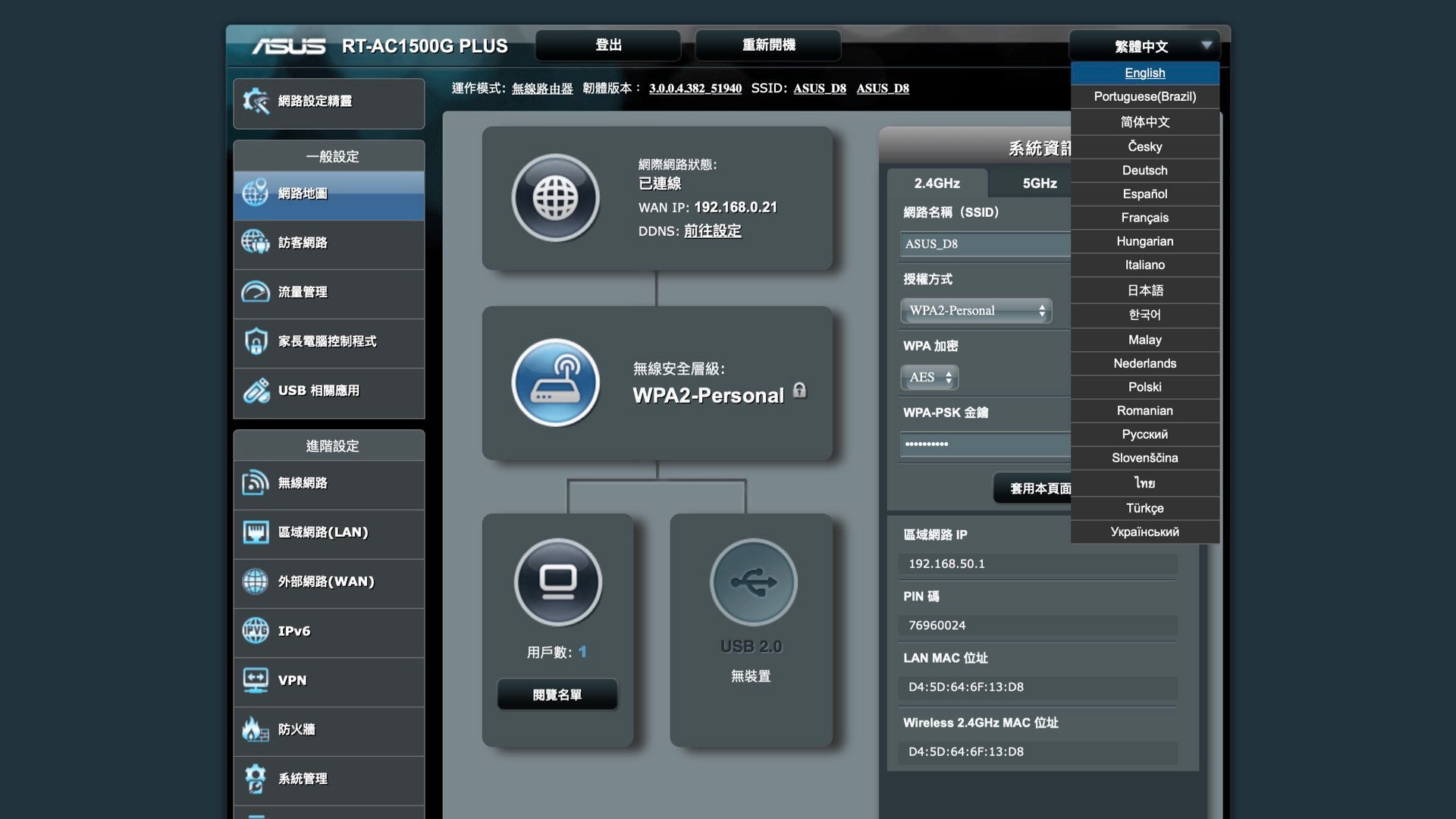
簡單的初始化設定好後,進入頁面也可以快速在右上角切換熟悉的語言。
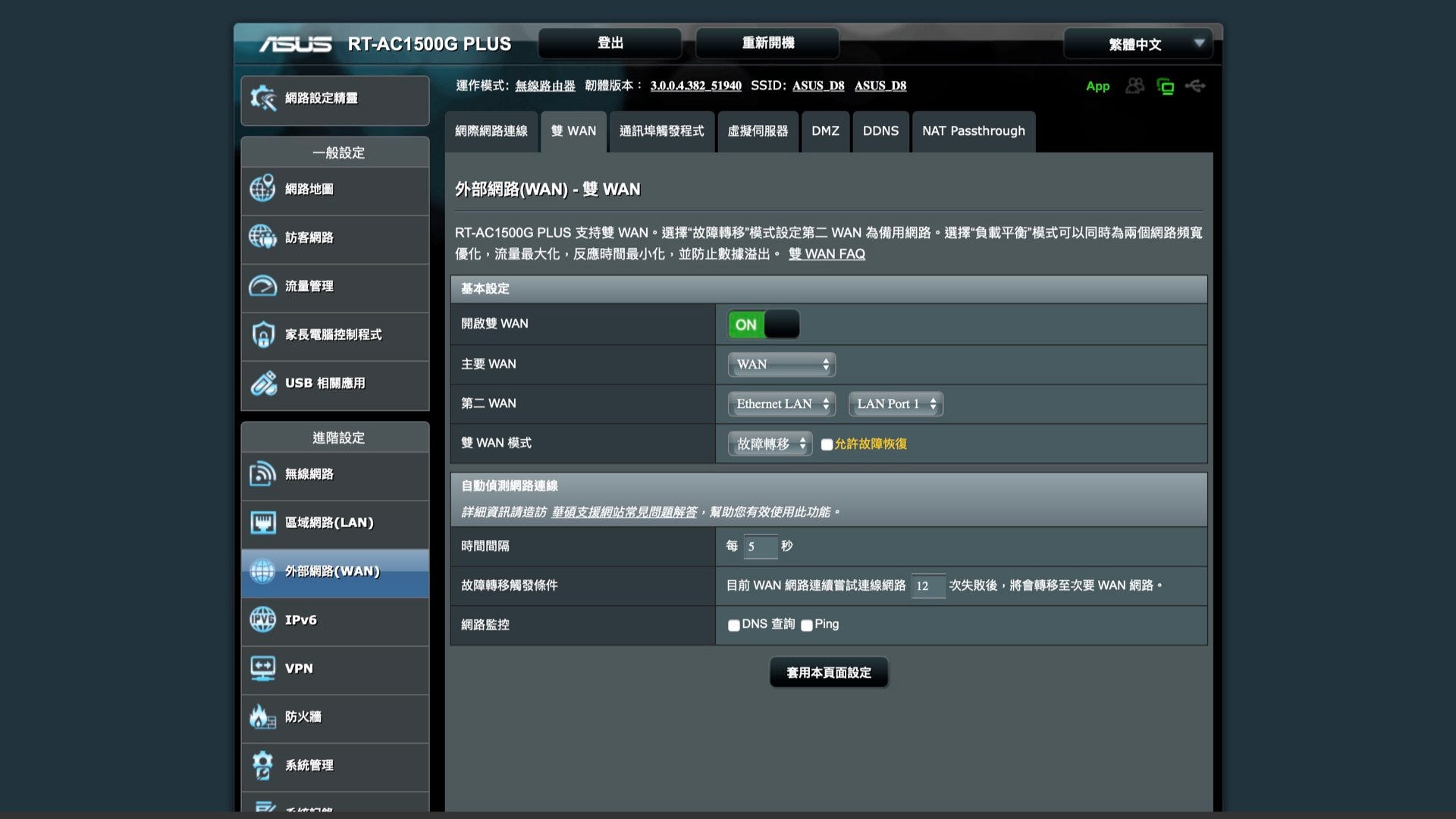
RT-AC1500G PLUS 具備雙 WAN 功能,就是可以同時支援兩個對外的網路連線。在雙 WAN 中還可以選擇「故障轉移」或「負載平衡」模式,上面也有對應的說明。
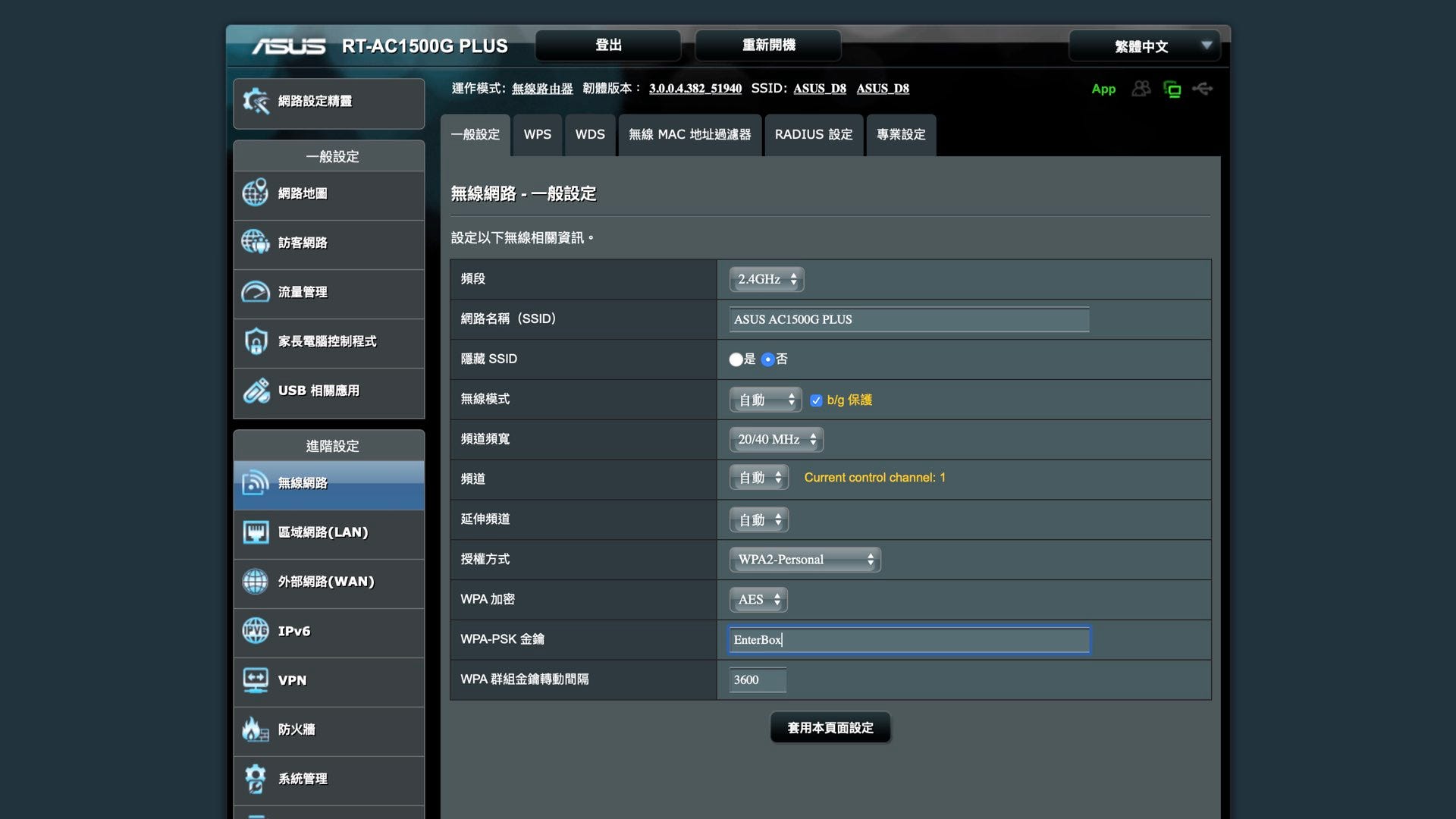
從左邊的「進階設定」選擇「無線網路」,則可以設定無線網路的名稱、密碼、頻道……等。
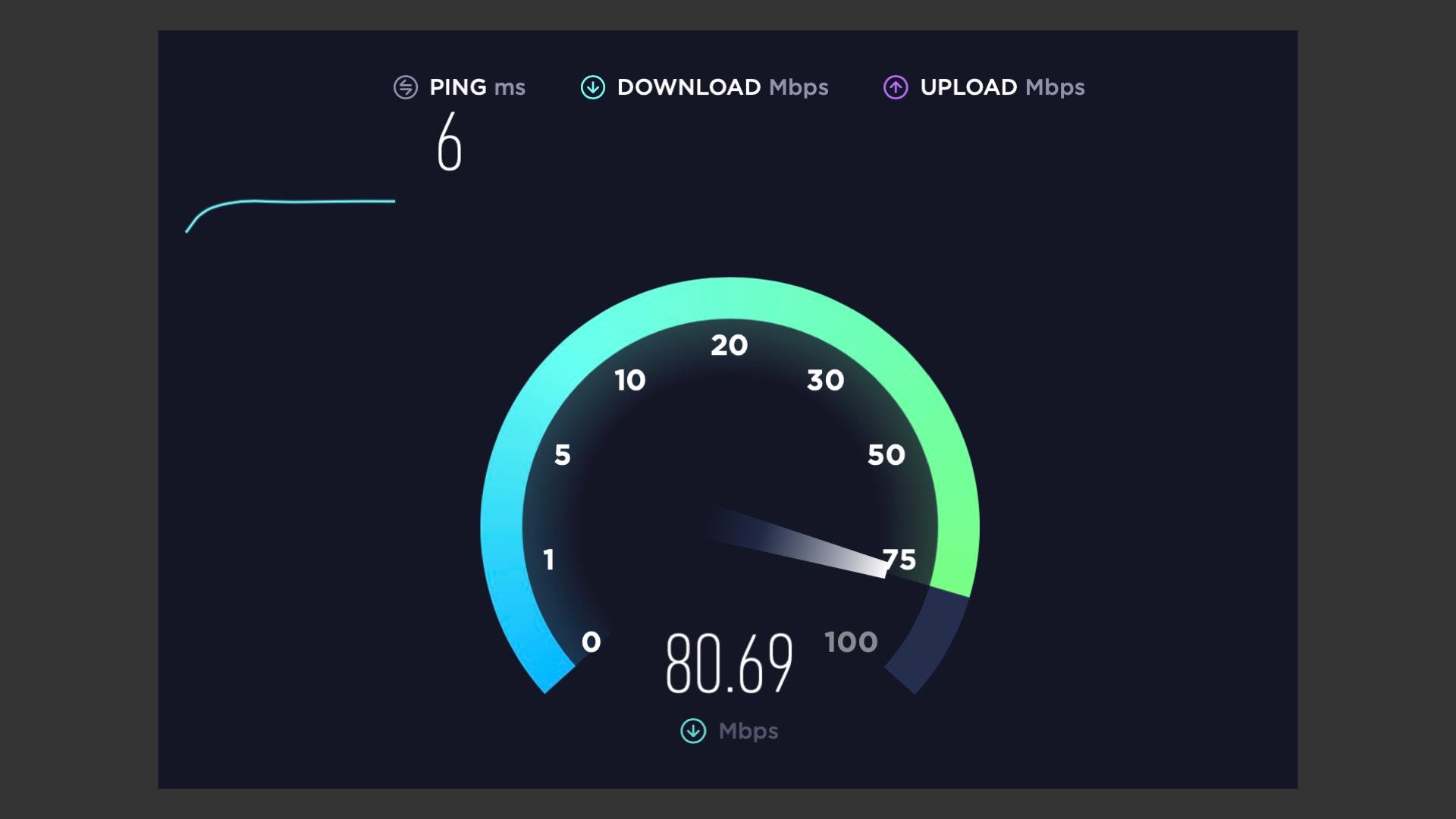
以電腦連接上後,打算先做個基準值做參考,因此直接連上外網測速,可以看到當下速度大約是 80Mbps。
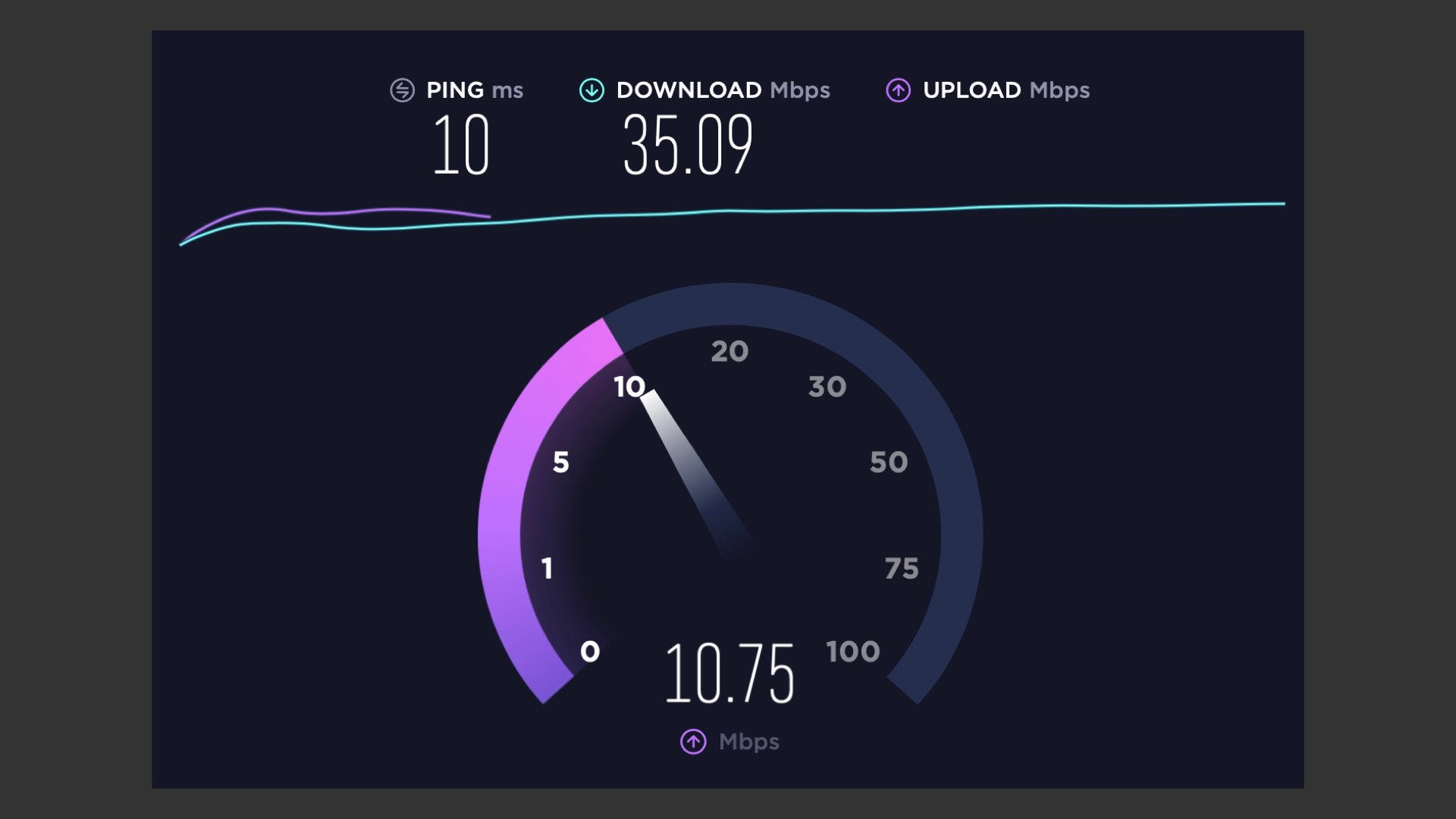
接著我跑到同一大樓中的上下樓層,站在差不多是 AP 擺放的位置。原本在用的另一台 AP,已經收不到訊號了。我想 RT-AC1500G PLUS 可能也只有個位數吧,沒想到速度大約也有 35Mbps。打開網頁、看個影片,速度感受差異不大。
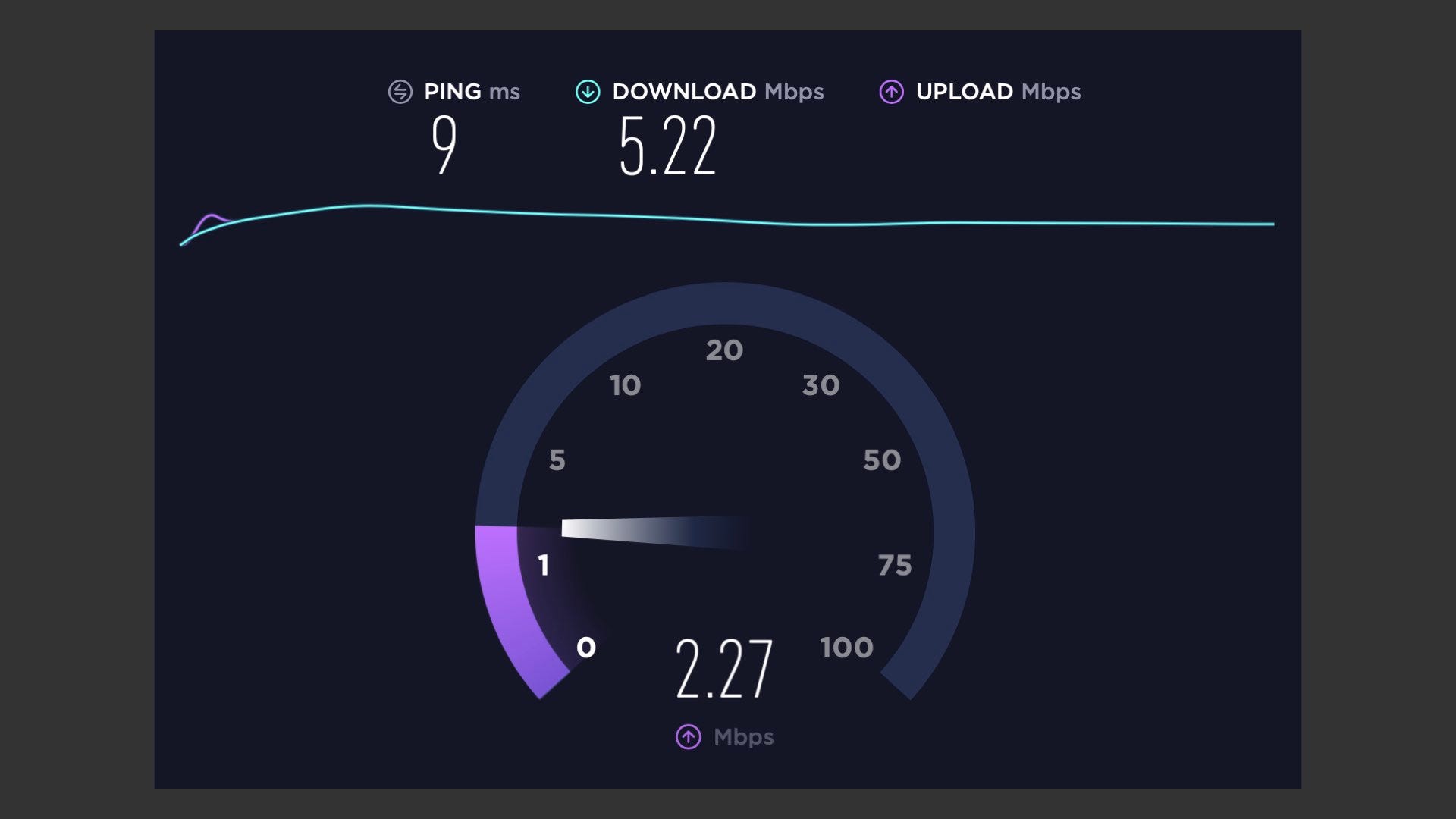
於是我又更激進地,跑到對面的大樓,到達差不多樓層的高度。此時 AP 仍是放在室內桌上,隔著一個馬路、兩道牆測速還有 5Mbps 左右了,實在有點好笑。不過這時已經可以明顯感受到速度變慢許多,開網頁都有點卡了。

所以對一般人來說,如果預算有限,又沒有高速內網需求,那買 WiFi 5,且具備 2.4GHz、5GHz 的 AP 其實也是不錯的選擇。RT-AC1500G PLUS 隔著一層樓還能有一定收訊能力,在同一層家庭空間來說,基本也能滿足所有家庭成員的上網需求。
文章轉載自:EnterBox
YT 訂閱》https://youtube.com/c/enterbox?sub_confirmation=1
FB 按讚》https://fb.com/enterbox.tw
IG 追蹤》https://instagram.com/enterbox.tw
EnterBox 官網》http://enterbox.tw
更多新聞: 訂單重達22公斤!「奧客」買飲用水虐外送員 網怒罵:折磨人!